ifconfig出现bash: ifconfig:command not found解决办法之解决连环问题
Centos7中没有安装ifconfig命令的解决方法
在这之前,centos7最小化安装默认是不能联网的,首先必须切换到root用户,再解决网络问题

一、 切换到root用户
二、 解决网络问题
三、 安装ifconfig
一、切换到root用户
Linux下切换root用户提示Authentication failure错误的解决方法

第一种情况可能是root密码输入错误造成的,再仔细检查一遍是否输入错误
第二种是刚安装完,没有设置root用户密码导致的,
解决办法:sudo passwd然后会让你输入当前用户密码,输入完后再输入root用户密码就可以了,建议和开机密码一致吧
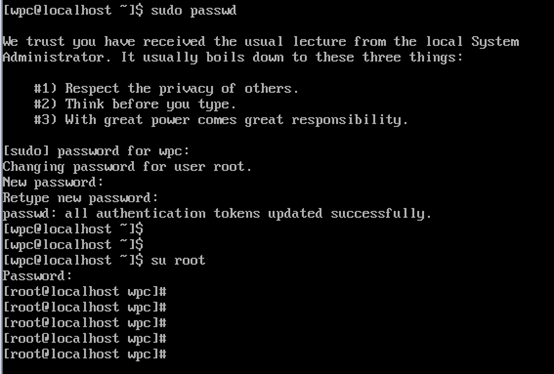
二、解决网络问题
使用ping命令时出现Name or service not knowm提示的解决办法

1、编辑虚拟机-虚拟网络编辑器
(1)点击VMware虚拟机左上角的“编辑”,选择“虚拟网络编译器”。
(2)选中VMnet8(NAT模式),再点击右侧的“NAT设置”此时会看到如下界面
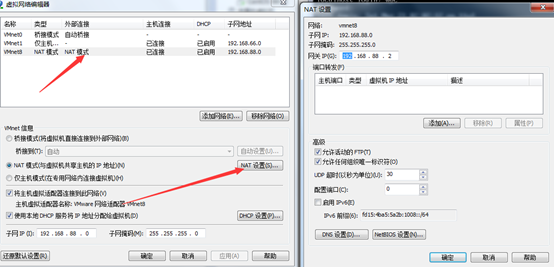
2、在命令行中输入:vim /etc/sysconfig/network-scripts/ifcfg-ens33之前先切换为root用户,不然数据无法写入会报错
vim /etc/sysconfig/network-scripts/ifcfg-ens33
(1)使用命令切换到root用户[wpc@localhost ~]$ su root

(2)在命令行中输入命令可以看到(这是我之前做过了):vi /etc/sysconfig/network-scripts/ifcfg-ens33

(3)将ONBOOT=no改为yes,将BOOTPROTO=dhcp改为BOOTPROTO=static,并在后面增加几行内容(切记!切记!切记!NETMASK(子网掩码)和GATEWAY(网关)必须根据虚拟网络编辑器的内容来写,IPADDR(ip地址)最后一段只能写3-254之内的数字,0和1是不能被分配的且只能分配给254台主机,这个是网络相关的知识点,不清楚的同学可以自寻百度,可能每个人的都不同虚拟机分配到的地址段不同,可以类比我的配置吧)
IPADDR=192.168.88.254
NETMASK=255.255.255.0
GATEWAY=192.168.88.2
DNS1=114.114.114.114
配置前
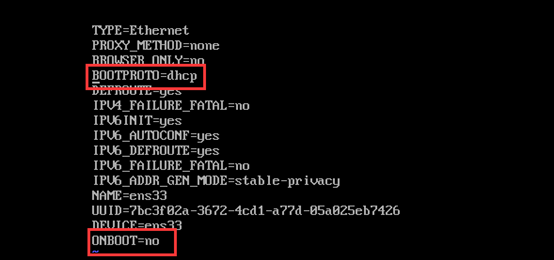
配置后

3、配置完成后退出,保存后退出,然后输入命令:systemctl restart network.service来重启网络服务。
systemctl restart network.service
测试一下查看一下IP地址:ip addr
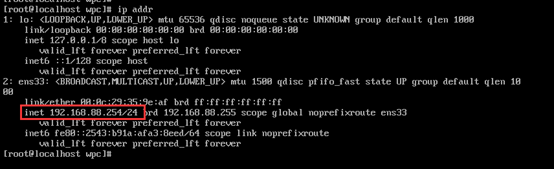
ping命令测试一下网络连通性,至此网络问题就解决了:ping baidu.com
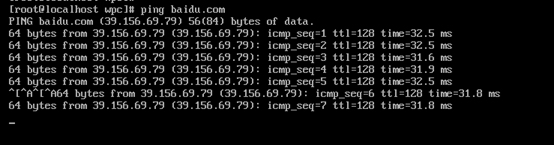
三、安装ifconfig
ifconfig出现bash: ifconfig:command not found,即没有安装ifconfig命令的解决方法
初装centos 7时,运行config报 command not found 错误, ifconfig命令是设置或显示网络接口的程序,可以显示出我们机器的网卡信息,可是有些时候最小化安装CentOS等Linux发行版的时候会默认不安装ifconfig等命令,这时候你进入终端,运行ifconfig命令就会出错

一、这是我们首先会想到是不是环境变量里没有ifconfig命令的路径,因为ifconfig是在/sbin路径下的,以root用户登录才可以运行,可是我们上边是以root用户登录的啊,先看看root用户的环境变量
[root@localhost wpc]# echo $PATH

二、环境变量里有/sbin这个路径,也居士说如果ifconfig命令存在并且就是位于/sbin目录下的话我们肯定就是可以运行的,那么我们就看看/sbin目录下有没有ifconfig命令吧
[root@localhost wpc]# ls /sbin/grep ifconfig

结果表明我们的/sbin目录下并没有ifconfig命令,所以我们的结论是:我们的CentOS最小化安装里边是没有安装ifconfig的
三、我们的解决办法是:yum安装ifconfig这个命令包
[root@localhost wpc]# yum search ifconfig
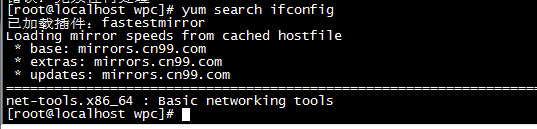
通过yum search 这个命令我们发现ifconfig这个命令是在net-tools.x86_64这个包里,接下来我们安装这个包就行,一直选择y
四、使用命令安装[root@localhost wpc]# yum -y install net-tools.x86_64
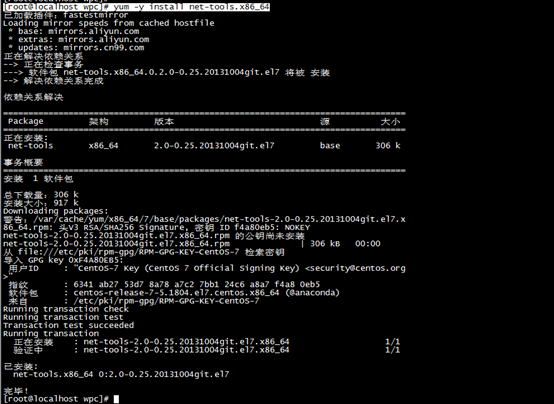
至此已经安装好ifconfig这个命令了,测试一下
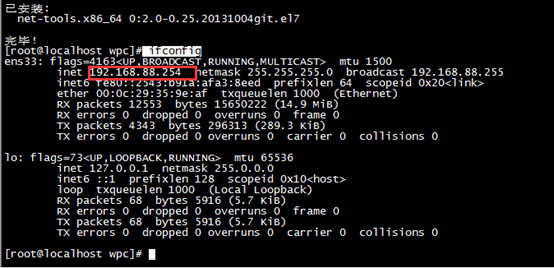
成功运行了,这时候你是不是和我当初一样有疑惑,windows里的ipconfig命令到了linux为什么有些还不是必须安装的,原来ifconfig命令来源于net-tools,这个包里有ifconfig,netstat,whois等命令,所以之前这些命令你都是运行不了的



